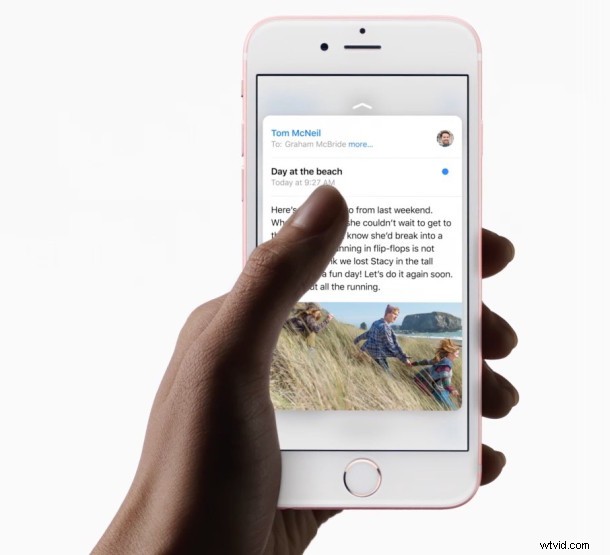
Jedním z užitečnějších triků 3D Touch je možnost zobrazit náhled odkazu před jeho otevřením, což uživatelům iPhone umožňuje rychle zobrazit náhled odkazu na webovou stránku před načtením celé věci v Safari. To lze aktivovat z e-mailu, zpráv nebo samotného Safari a pomáhá určit, zda je odkaz to, co hledáte nebo stojí za to otevřít. Jeho případ použití je velmi podobný náhledu odkazů pomocí multitouch na Macu a také funguje velmi podobně.
Prohlížení odkazů pomocí 3D Touch vyžaduje iPhone 6s nebo lepší, protože tato funkce samozřejmě vyžaduje obrazovku podporující 3D Touch. Zbytek je opravdu docela jednoduchý, i když pokud máte s touto funkcí potíže, možná budete chtít upravit nastavení citlivosti na tlak pro odezvu 3D Touch, abyste si pomohli s nastavením na vhodnou úroveň.
Použití 3D Touch k náhledu odkazu na webovou stránku na iPhone
Tento trik funguje tak, že načte náhled webové stránky jakéhokoli odkazu nalezeného v aplikacích Zprávy, Safari a Mail, pro účely, které zde předvedeme se Safari v iOS:
- Otevřete Safari na jakékoli webové stránce (například tato skvělá stránka s názvem osxdaily.com) na iPhonu
- Jemným stisknutím a podržením odkazu aktivujete „vrchol“ náhledu. Načtení cílové webové stránky odkazu se rychle zobrazí na obrazovce náhledu.
- Pevným stisknutím přejdete na příslušný odkaz, jinak se vrátíte na webovou stránku, kterou jste četli dříve
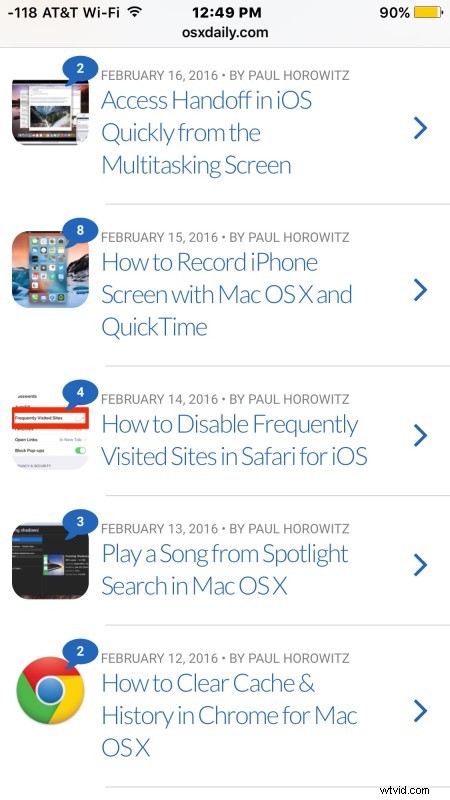
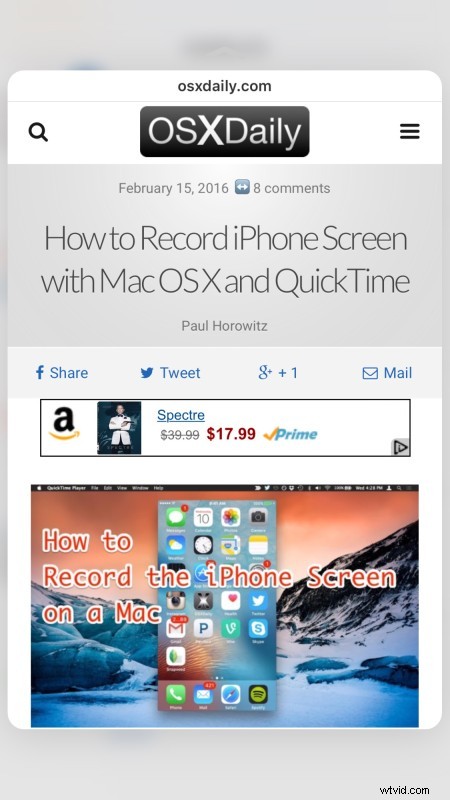
Takto to vypadá v animované podobě:
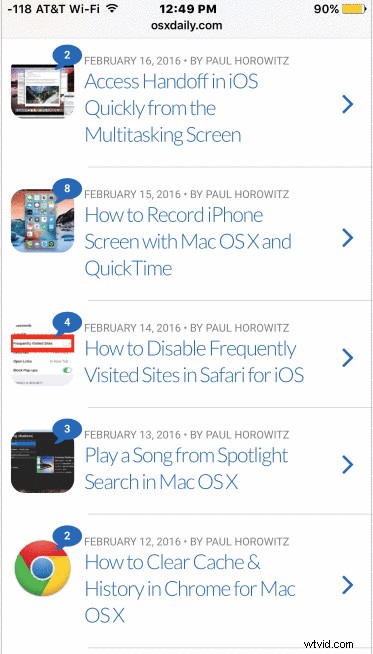
Můžete také přejet prstem nahoru v náhledu špičky a zobrazit další možnosti, včetně Otevřít na nové kartě, Přidat do seznamu četby nebo Kopírovat, které zkopíruje adresu URL, která se zobrazuje v náhledu.
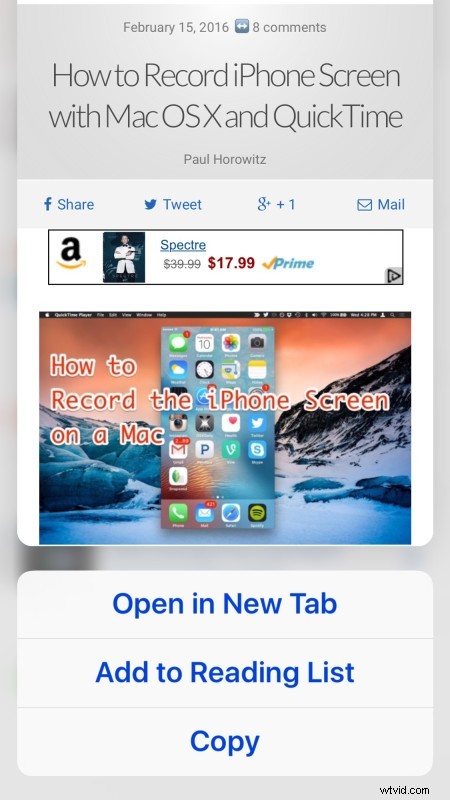
Pokud jste deaktivovali 3D Touch, pak to nebude fungovat vůbec, takže budete muset znovu povolit funkci detekce tlaku na obrazovku, než bude náhled fungovat.
Tuto funkci Apple dobře propaguje ve svých reklamách na iPhone, ale ve skutečném světě se zdá být málo využívaná a málo známá, stejně jako mnoho dalších schopností 3D Touch. Jak již bylo zmíněno, lze to také aktivovat z okna zpráv nebo e-mailu 3D dotykem na odkaz:
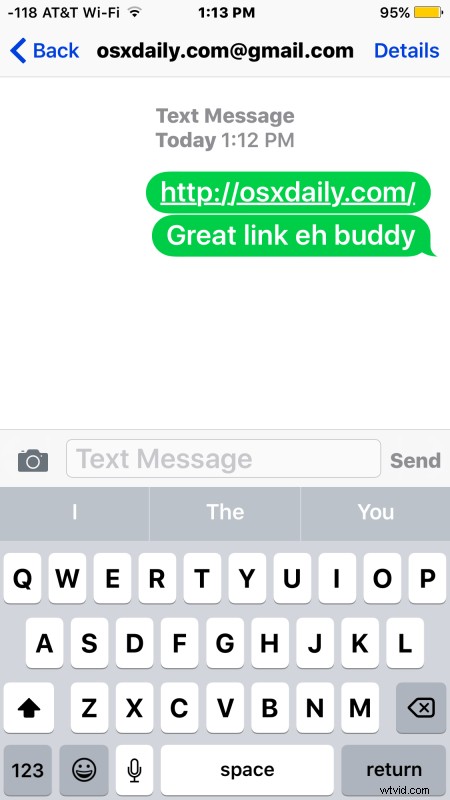
A stejně jako jinde se zobrazí v okně náhledu příslušné adresy URL:
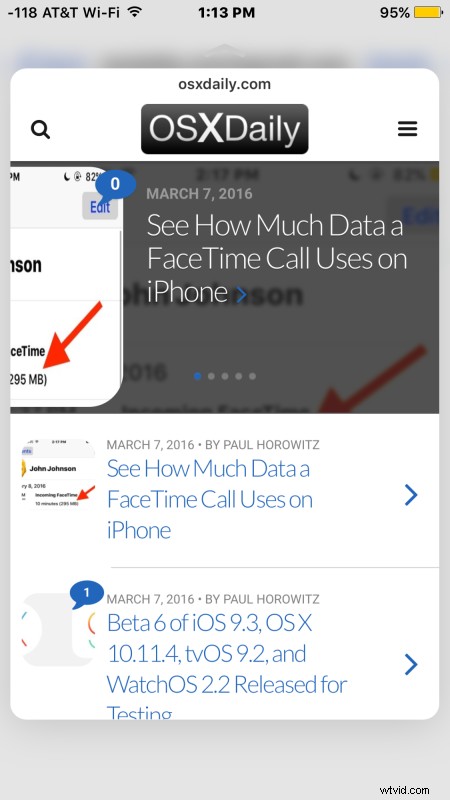
Další skvělý podobný trik zahrnuje zobrazení náhledu iMessage bez odeslání potvrzení o přečtení pomocí špičkové funkce.
Uživatelé bez iPhonu nebo iPadu s podporou 3D Touch mohou použít jinou metodu k zobrazení náhledu adresy URL odkazu trikem klepnutím a podržením, ačkoli to nenačte webovou stránku, zobrazí pouze úplnou adresu URL odkazu.
